在现代计算机的使用过程中,进入BIOS并设置USB启动项是许多用户经常需要操作的步骤,尤其是在系统安装、故障排除或使用移动设备启动系统时更为常见。本文将详细介绍在BIOS中如何将启动项设置为USB启动,帮助广大中国用户轻松完成相关设置。
一、了解BIOS及USB启动的基本概念
BIOS(Basic Input/Output System,基本输入输出系统)是计算机主板上预装的一段固化程序,它负责电脑开机时的硬件初始化和启动管理。启动项决定了电脑从哪种设备开始加载操作系统,常见的启动设备包括硬盘、光驱和USB设备。设置USB启动项即指将USB设备(如优盘、移动硬盘)设为第一启动设备,这样电脑开机时就会先读取USB设备的系统文件,从而实现从USB安装或启动操作系统。
二、准备工作
1. 制作启动U盘:在设置USB启动项之前,用户需要制作一个可启动的U盘。一般使用如“微软Windows USB/DVD Download Tool”、“Rufus”等工具,将系统镜像写入优盘,制作成启动盘。
2. 确保主板支持USB启动:大部分现代主板均支持USB启动,但旧款电脑或者特别定制的设备可能不支持,需要提前确认。
三、进入BIOS界面
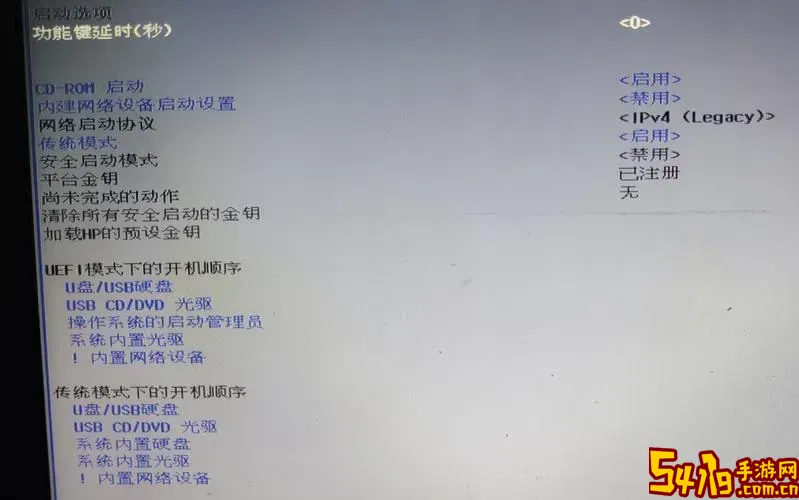
不同品牌和型号的电脑进入BIOS的方式略有不同,但大体步骤相近。常见的进入BIOS的方法是在电脑开机后迅速按下指定功能键,常见有:
1. Dell戴尔系列:开机时按F2键进入BIOS。
2. 联想笔记本:开机时按F1或Novo按钮(小圆形按钮或者小孔,用针按压)进入。
3. 华硕、宏碁:开机时按Delete键或F2键。
4. 惠普:开机时按F10或Esc键。
开机时可以注意屏幕提示,也可以查阅电脑说明书或官网信息确认进入BIOS的快捷键。
四、设置BIOS为USB启动项的具体步骤
进入BIOS后,界面一般是蓝色或灰色的文本界面,左右方向键和回车键操作为主。部分新电脑采用UEFI图形界面,操作会更加直观。以下为常见设置流程:
1. 找到“Boot”启动菜单:使用键盘上的左右方向键切换到Boot选项卡。
2. 修改启动顺序:在启动菜单中,会见到一系列启动设备列表,如硬盘、光驱、USB设备。使用上下方向键选中“USB HDD”、“USB Storage Device”或类似含USB字样的选项。
3. 设置USB设备为第一启动项:按提示键(如+或-,F5/F6)将USB设备移至最上端,确保其成为首选启动设备。
4. 关闭安全启动(Secure Boot):部分电脑存在安全启动选项,启用后不允许非签名启动文件启动。须进入“Security”或“Boot”菜单中找到“Secure Boot”选项并将其禁用。
5. 选择启动模式:如果出现UEFI和Legacy(传统BIOS)启动模式选项,建议根据制作启动U盘的模式选择一致,一般Windows 10及以后版本使用UEFI模式,老版本系统或某些工具盘使用Legacy模式。
6. 保存并退出:按提示按F10保存更改并退出BIOS。一般会询问是否保存更改,选择“Yes”确认。
五、检测USB启动是否成功
1. 将制作好的启动U盘插入电脑的USB接口。
2. 电脑重启后,将会优先从U盘读取启动文件,通常屏幕会出现启动盘的品牌logo或启动菜单界面。如果没有启动,需再次确认启动项设置是否正确。
3. 在某些情况下,电脑开机时按下快捷启动菜单键(例如F12、Esc,具体根据电脑品牌确定)可以临时选择USB启动设备,而无需进入BIOS修改,这种方式适合偶尔USB启动使用。
六、常见问题及解决方案
1. 电脑不识别USB启动盘:检查U盘是否正确制作,接口是否松动,更换USB接口尝试。
2. 无法进入BIOS:确认开机时按键准确,部分笔记本启动速度快,需连续快速按键。
3. 安全启动无法关闭:部分品牌电脑需要先设置BIOS管理员密码后才能修改安全启动选项。
4. 启动模式不匹配:确保U盘启动盘制作时的模式(UEFI或Legacy)与BIOS中设置的启动模式一致。
七、总结
将BIOS设置为USB启动是进行系统安装、维护的重要步骤。通过进入BIOS,找到启动菜单,更改启动顺序,将USB设为首选启动设备,并根据需要关闭安全启动及调整启动模式,普通用户也能顺利完成USB启动设置。提醒大家,操作时应谨慎,避免误改其他BIOS设置,确保数据安全。希望本文的介绍能为广大中国用户提供实用帮助,让您的电脑使用更加得心应手。